ਵਿਸ਼ਾ - ਸੂਚੀ
ਐਕਸਲ ਵਿੱਚ ਕੰਮ ਕਰਦੇ ਸਮੇਂ, ਸਾਨੂੰ ਅਕਸਰ ਇੱਕ ਵਰਕਬੁੱਕ ਵਿੱਚ ਬਹੁਤ ਸਾਰੀਆਂ ਵਰਕਸ਼ੀਟਾਂ ਨਾਲ ਕੰਮ ਕਰਨਾ ਪੈਂਦਾ ਹੈ। ਅੱਜ ਮੈਂ ਦਿਖਾਵਾਂਗਾ ਕਿ ਤੁਸੀਂ Excel ਵਿੱਚ ਇੱਕ ਵਰਕਸ਼ੀਟ ਵਿੱਚ ਕਈ ਵਰਕਸ਼ੀਟਾਂ ਤੋਂ ਡੇਟਾ ਕਿਵੇਂ ਖਿੱਚ ਸਕਦੇ ਹੋ।
ਪ੍ਰੈਕਟਿਸ ਵਰਕਬੁੱਕ ਡਾਊਨਲੋਡ ਕਰੋ
ਮਲਟੀਪਲ Worksheets.xlsm ਤੋਂ ਡੇਟਾ ਕਿਵੇਂ ਖਿੱਚਿਆ ਜਾਵੇ
4 ਐਕਸਲ ਵਿੱਚ ਮਲਟੀਪਲ ਵਰਕਸ਼ੀਟਾਂ ਤੋਂ ਡੇਟਾ ਕੱਢਣ ਲਈ ਢੁਕਵੇਂ ਢੰਗ
ਇੱਥੇ ਸਾਡੇ ਕੋਲ ਇੱਕ ਵਰਕਬੁੱਕ ਵਿੱਚ ਤਿੰਨ ਵਰਕਸ਼ੀਟਾਂ ਹਨ। ਉਹਨਾਂ ਵਿੱਚ ਤਿੰਨ ਮਹੀਨਿਆਂ ਵਿੱਚ ਕੁਝ ਆਈਟਮਾਂ ਦਾ ਵਿਕਰੀ ਰਿਕਾਰਡ ਸ਼ਾਮਲ ਹੈ: ਜਨਵਰੀ, ਫਰਵਰੀ ਅਤੇ ਮਾਰਚ ਕ੍ਰਮਵਾਰ।
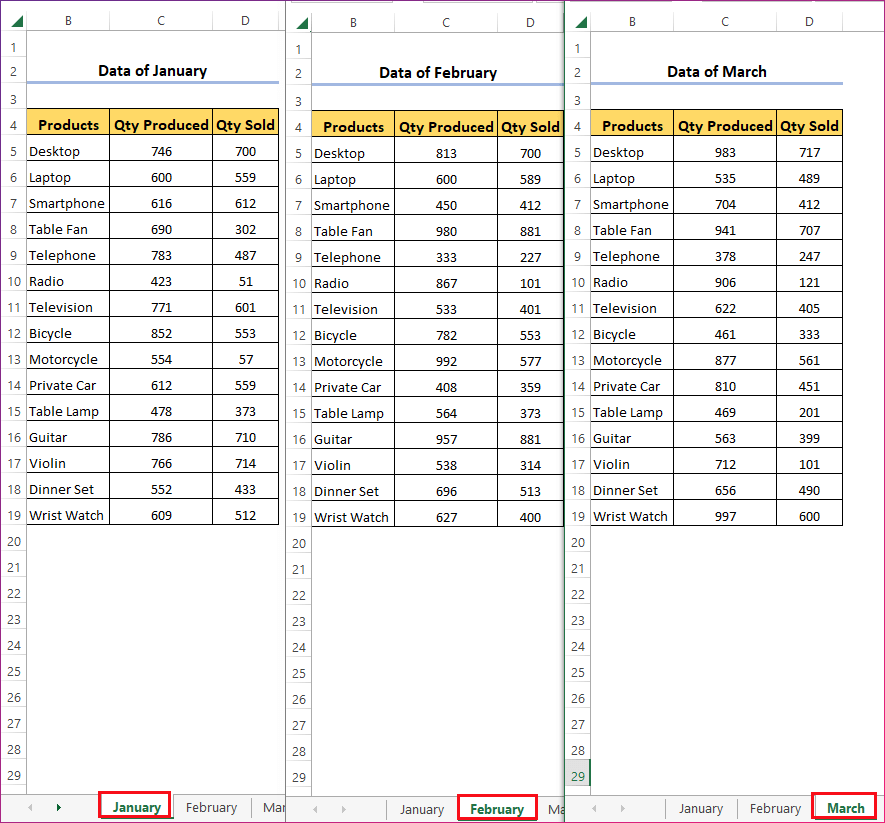
ਸਾਡਾ ਅੱਜ ਦਾ ਉਦੇਸ਼ ਹੈ ਗਣਨਾ ਲਈ ਵਰਤਣ ਲਈ ਇਹਨਾਂ ਤਿੰਨ ਵਰਕਸ਼ੀਟਾਂ ਤੋਂ ਡੇਟਾ ਨੂੰ ਇੱਕ ਸਿੰਗਲ ਵਰਕਸ਼ੀਟ ਵਿੱਚ ਖਿੱਚਣ ਲਈ।
1. ਮਲਟੀਪਲ ਵਰਕਸ਼ੀਟਾਂ ਤੋਂ ਡਾਟਾ ਕੱਢਣ ਲਈ ਫਾਰਮੂਲੇ ਦੀ ਵਰਤੋਂ ਕਰੋ
ਜੇਕਰ ਤੁਸੀਂ ਮਲਟੀਪਲ ਸ਼ੀਟਾਂ ਤੋਂ ਡੇਟਾ 'ਤੇ ਕੋਈ ਕਾਰਵਾਈ ਕਰਨਾ ਚਾਹੁੰਦੇ ਹੋ, ਤਾਂ ਤੁਸੀਂ ਇਸ ਨੂੰ ਫਾਰਮੂਲੇ ਰਾਹੀਂ ਕਰ ਸਕਦੇ ਹੋ। ਇਸਨੂੰ ਕਿਵੇਂ ਕਰਨਾ ਹੈ ਇਹ ਇੱਥੇ ਹੈ।
ਪੜਾਅ:
- ਸੈਲ ਸੰਦਰਭ ਤੋਂ ਪਹਿਲਾਂ ਸ਼ੀਟ ਦਾ ਨਾਮ ( ਸ਼ੀਟ_ਨਾਮ! ) ਰੱਖੋ। ਜਦੋਂ ਇੱਕ ਫਾਰਮੂਲੇ ਵਿੱਚ ਇੱਕ ਤੋਂ ਵੱਧ ਸ਼ੀਟਾਂ ਦੇ ਸੈੱਲ ਸੰਦਰਭ ਹੁੰਦੇ ਹਨ।
- ਆਓ ਤਿੰਨ ਮਹੀਨਿਆਂ ਵਿੱਚ ਵੇਚੇ ਗਏ ਹਰੇਕ ਉਤਪਾਦ ਦੀ ਕੁੱਲ ਸੰਖਿਆ ਦਾ ਪਤਾ ਲਗਾਉਣ ਦੀ ਕੋਸ਼ਿਸ਼ ਕਰੀਏ।
- ਕਿਸੇ ਵੀ ਵਰਕਸ਼ੀਟ ਵਿੱਚ ਕੋਈ ਵੀ ਸੈੱਲ ਚੁਣੋ ਅਤੇ ਦਾਖਲ ਕਰੋ ਫਾਰਮੂਲਾ ਇਸ ਤਰੀਕੇ ਨਾਲ:
=January!D5+February!D5+March!D5
- ਫਿਰ ਫਾਰਮੂਲੇ ਨੂੰ ਕਾਪੀ ਕਰਨ ਲਈ ਫਿਲ ਹੈਂਡਲ ਨੂੰ ਖਿੱਚੋ। ਬਾਕੀ ਸੈੱਲ।

ਵੇਖੋ, ਸਾਨੂੰ ਹਰੇਕ ਲਈ ਤਿੰਨ ਮਹੀਨਿਆਂ ਦੀ ਕੁੱਲ ਵਿਕਰੀ ਮਿਲੀ ਹੈ।ਉਤਪਾਦ।
ਫਾਰਮੂਲਾ ਵਿਆਖਿਆ:
- ਇੱਥੇ ਜਨਵਰੀ!D5 ਸੈੱਲ ਸੰਦਰਭ ਨੂੰ ਦਰਸਾਉਂਦਾ ਹੈ D5 ਸ਼ੀਟ ਨਾਮ “ਜਨਵਰੀ” ਦਾ । ਜੇਕਰ ਤੁਹਾਡੇ ਕੋਲ ਸ਼ੀਟ ਦਾ ਨਾਮ Sheet1 ਹੈ, ਤਾਂ ਇਸਦੀ ਬਜਾਏ Sheet1!D5 ਦੀ ਵਰਤੋਂ ਕਰੋ।
- ਇਸੇ ਤਰ੍ਹਾਂ ਫਰਵਰੀ!D5 ਅਤੇ ਮਾਰਚ!D5 ਸੈਲ ਨੂੰ ਦਰਸਾਓ। ਕ੍ਰਮਵਾਰ ਫਰਵਰੀ ਅਤੇ ਮਾਰਚ ਨਾਮੀ ਸ਼ੀਟ ਦਾ ਹਵਾਲਾ D5 ।
- ਇਸ ਤਰ੍ਹਾਂ ਤੁਸੀਂ ਇੱਕ ਸ਼ੀਟ ਵਿੱਚ ਕਈ ਸ਼ੀਟਾਂ ਤੋਂ ਡੇਟਾ ਨੂੰ ਇੱਕ ਫਾਰਮੂਲੇ ਵਿੱਚ ਖਿੱਚ ਸਕਦੇ ਹੋ ਅਤੇ ਕੋਈ ਵੀ ਇੱਛਤ ਕਾਰਵਾਈ ਕਰੋ।
ਇੱਕ 3D ਹਵਾਲਾ ਫਾਰਮੂਲਾ ਵਰਤ ਕੇ:
ਤੁਸੀਂ ਇੱਕ 3D ਸੰਦਰਭ ਦੇ ਨਾਲ ਇੱਕ ਫਾਰਮੂਲੇ ਦੀ ਵਰਤੋਂ ਕਰਕੇ ਵੀ ਅਜਿਹਾ ਕਰ ਸਕਦੇ ਹੋ। ਫਾਰਮੂਲਾ ਇਸ ਤਰ੍ਹਾਂ ਹੈ।
=SUM(January:March!D5) ਐਕਸਲ ਵਿੱਚ ਇੱਕ 3D ਹਵਾਲਾ ਕਿਵੇਂ ਬਣਾਉਣਾ ਹੈ ਇਹ ਜਾਣਨ ਲਈ ਇਸ ਲਿੰਕ 'ਤੇ ਕਲਿੱਕ ਕਰੋ।
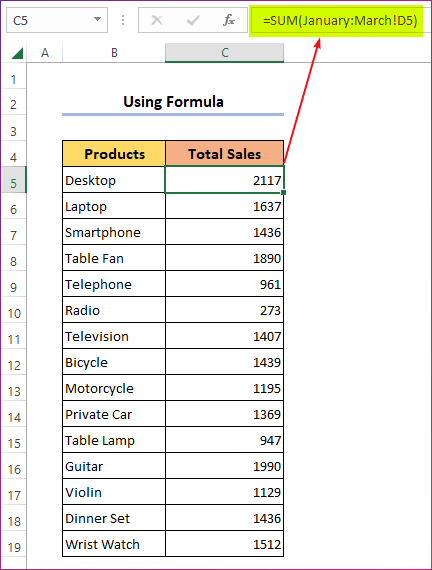
ਹੋਰ ਪੜ੍ਹੋ: ਇੱਕ ਤੋਂ ਵੱਧ ਸ਼ੀਟਾਂ ਵਿੱਚੋਂ ਇੱਕੋ ਸੈੱਲ ਨੂੰ Excel ਵਿੱਚ ਮਾਸਟਰ ਕਾਲਮ ਵਿੱਚ ਖਿੱਚੋ
2. ਕੰਸੋਲਿਡੇਟ ਫੀਚਰ ਦੀ ਵਰਤੋਂ ਕਰਕੇ ਮਲਟੀਪਲ ਵਰਕਸ਼ੀਟਾਂ ਤੋਂ ਡਾਟਾ ਪੁੱਲਣਾ
ਅਸੀਂ ਐਕਸਲ ਟੂਲਬਾਰ ਤੋਂ ਕੰਸੀਲੀਡੇਟ ਟੂਲ ਦੀ ਵਰਤੋਂ ਕਰਕੇ ਕਈ ਵਰਕਸ਼ੀਟਾਂ ਤੋਂ ਡਾਟਾ ਖਿੱਚ ਸਕਦੇ ਹਾਂ ਅਤੇ ਉਹਨਾਂ ਦੀ ਵਰਤੋਂ ਕਰ ਸਕਦੇ ਹਾਂ।
ਪੜਾਅ:
- ਉਤਪਾਦ ਦੇ ਨਾਵਾਂ ਨਾਲ ਇੱਕ ਖਾਲੀ ਡੇਟਾਸੈਟ ਬਣਾਓ ਅਤੇ ਕੁੱਲ ਵਿਕਰੀ ਨਾਮਕ ਇੱਕ ਕਾਲਮ ਸ਼ਾਮਲ ਕਰੋ। ਇਸ ਕਾਲਮ ਦੇ ਹੇਠਾਂ ਸੈੱਲਾਂ ਨੂੰ ਖਾਲੀ ਰੱਖੋ।

- ਹੁਣ, C5:C19 ਕਿਸੇ ਵੀ ਵਰਕਸ਼ੀਟ ਵਿੱਚ ਸੈੱਲਾਂ ਦੀ ਰੇਂਜ ਅਤੇ ਡਾਟਾ > ਡੇਟਾ ਟੂਲ ਸੈਕਸ਼ਨ ਦੇ ਅਧੀਨ ਟੂਲ ਨੂੰ ਏਕੀਕ੍ਰਿਤ ਕਰੋ।

- ਤੁਸੀਂ ਕਰੋਗੇ ਕੰਸੋਲਿਡੇਟ ਡਾਇਲਾਗ ਬਾਕਸ ਪ੍ਰਾਪਤ ਕਰੋ। ਵਿਕਲਪ ਫੰਕਸ਼ਨ ਦੇ ਤਹਿਤ, ਉਹ ਓਪਰੇਸ਼ਨ ਚੁਣੋ ਜੋ ਤੁਸੀਂ ਮਲਟੀਪਲ ਵਰਕਸ਼ੀਟਾਂ ਤੋਂ ਡੇਟਾ 'ਤੇ ਕਰਨਾ ਚਾਹੁੰਦੇ ਹੋ।
- ਇਸ ਉਦਾਹਰਨ ਲਈ, ਸਮ ਚੁਣੋ।
- ਹੁਣ, ਹਵਾਲਾ ਬਾਕਸ ਦੇ ਸੱਜੇ ਪਾਸੇ ਆਯਾਤ ਆਈਕਨ 'ਤੇ ਕਲਿੱਕ ਕਰੋ।
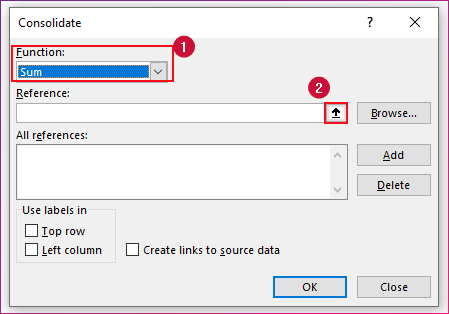
- ਦ ਕੰਸੀਲੀਡੇਟ ਬਾਕਸ ਨੂੰ ਕੰਸੀਲੀਡੇਟ – ਰੈਫਰੈਂਸ ਬਾਕਸ ਵਿੱਚ ਸੰਕੁਚਿਤ ਕੀਤਾ ਜਾਵੇਗਾ। ਪਹਿਲੀ ਸ਼ੀਟ ਤੋਂ ਸੈੱਲਾਂ ਦੀ ਲੋੜੀਂਦੀ ਸੀਮਾ ਚੁਣੋ। ਫਿਰ ਸੱਜੇ ਪਾਸੇ ਆਯਾਤ ਆਈਕਨ 'ਤੇ ਦੁਬਾਰਾ ਕਲਿੱਕ ਕਰੋ।

- ਤੁਹਾਨੂੰ ਚੁਣੀ ਗਈ ਰੇਂਜ ਦਾ ਸੈੱਲ ਸੰਦਰਭ ਮਿਲੇਗਾ। ਹਵਾਲਾ ਬਾਕਸ। ਹਾਲੇ ਜੋੜੋ ਬਾਕਸ ਦੇ ਸੱਜੇ ਪਾਸੇ ਸ਼ਾਮਲ ਕਰੋ ਬਟਨ 'ਤੇ ਕਲਿੱਕ ਕਰੋ।
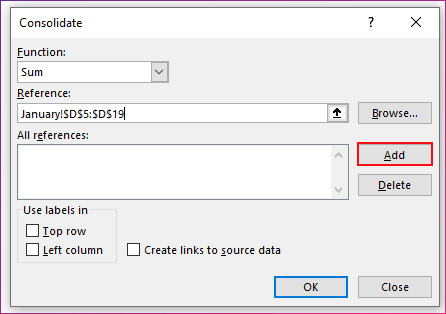
- ਤੁਹਾਨੂੰ ਇਸ ਦੇ ਹਵਾਲੇ ਮਿਲਣਗੇ ਚੁਣੀ ਹੋਈ ਰੇਂਜ ਨੂੰ ਹਵਾਲੇ ਜੋੜੋ ਬਾਕਸ ਵਿੱਚ ਸ਼ਾਮਲ ਕੀਤਾ ਗਿਆ ਹੈ।
- ਹੋਰ ਵਰਕਸ਼ੀਟਾਂ ਵਿੱਚੋਂ ਸੈੱਲਾਂ ਦੀਆਂ ਹੋਰ ਰੇਂਜਾਂ ਨੂੰ ਚੁਣੋ ਅਤੇ ਉਹਨਾਂ ਨੂੰ ਉਸੇ ਤਰ੍ਹਾਂ ਸੰਦਰਭ ਸ਼ਾਮਲ ਕਰੋ ਬਾਕਸ ਵਿੱਚ ਪਾਓ।
- ਇਸ ਉਦਾਹਰਨ ਲਈ, ਵਰਕਸ਼ੀਟ ਤੋਂ D5:D19 ਵਰਕਸ਼ੀਟ ਫਰਵਰੀ ਅਤੇ D5:D19 ਵਰਕਸ਼ੀਟ ਮਾਰਚ ਤੋਂ ਚੁਣੋ।

- ਫਿਰ ਠੀਕ ਹੈ 'ਤੇ ਕਲਿੱਕ ਕਰੋ। ਤੁਹਾਨੂੰ ਖਾਲੀ ਰੇਂਜ ਵਿੱਚ ਸ਼ਾਮਲ ਕੀਤੀਆਂ ਤਿੰਨ ਵਰਕਸ਼ੀਟਾਂ ਵਿੱਚੋਂ ਤਿੰਨ ਚੁਣੀਆਂ ਗਈਆਂ ਰੇਂਜਾਂ ਦਾ ਜੋੜ ਮਿਲੇਗਾ।

ਹੋਰ ਪੜ੍ਹੋ: ਐਕਸਲ ਮੈਕਰੋ: ਮਲਟੀਪਲ ਐਕਸਲ ਫਾਈਲਾਂ (4 ਵਿਧੀਆਂ) ਤੋਂ ਡੇਟਾ ਐਕਸਟਰੈਕਟ ਕਰੋ
ਸਮਾਨ ਰੀਡਿੰਗ
- ਇੱਕੋ ਡੇਟਾ ਨੂੰ ਮਲਟੀਪਲ ਵਿੱਚ ਕਿਵੇਂ ਦਾਖਲ ਕਰਨਾ ਹੈਐਕਸਲ ਵਿੱਚ ਸ਼ੀਟਾਂ
- ਟੈਕਸਟ ਫਾਈਲ ਨੂੰ ਐਕਸਲ ਵਿੱਚ ਬਦਲਣ ਲਈ VBA ਕੋਡ (7 ਵਿਧੀਆਂ)
- ਐਕਸਲ ਵਿੱਚ ਮਲਟੀਪਲ ਡੀਲੀਮੀਟਰਾਂ ਨਾਲ ਟੈਕਸਟ ਫਾਈਲ ਨੂੰ ਕਿਵੇਂ ਆਯਾਤ ਕਰਨਾ ਹੈ ( 3 ਢੰਗ)
- ਕਾਲਮਾਂ ਨਾਲ ਨੋਟਪੈਡ ਨੂੰ ਐਕਸਲ ਵਿੱਚ ਬਦਲੋ (5 ਢੰਗ)
- ਇਮੇਜ ਤੋਂ ਐਕਸਲ ਵਿੱਚ ਡੇਟਾ ਕਿਵੇਂ ਐਕਸਟਰੈਕਟ ਕਰਨਾ ਹੈ (ਤੁਰੰਤ ਕਦਮਾਂ ਨਾਲ)
3. ਮਲਟੀਪਲ ਵਰਕਸ਼ੀਟਾਂ ਤੋਂ ਡੇਟਾ ਪੁੱਲ ਕਰਨ ਲਈ ਮੈਕਰੋ ਦੀ ਵਰਤੋਂ ਕਰਨਾ
ਹੁਣ ਤੱਕ, ਅਸੀਂ ਕੁਝ ਓਪਰੇਸ਼ਨ ਕਰਨ ਲਈ ਕਈ ਵਰਕਸ਼ੀਟਾਂ ਤੋਂ ਡੇਟਾ ਖਿੱਚਿਆ ਹੈ।
ਜੇ ਅਸੀਂ ਕੋਈ ਕਾਰਵਾਈ ਨਹੀਂ ਕਰਨਾ ਚਾਹੁੰਦੇ ਤਾਂ ਕੀ ਕਰਨਾ ਹੈ , ਕੇਵਲ ਇੱਕ ਤੋਂ ਵੱਧ ਵਰਕਸ਼ੀਟਾਂ ਤੋਂ ਡੇਟਾ ਇਕੱਠਾ ਕਰੋ ਅਤੇ ਉਹਨਾਂ ਨੂੰ ਇੱਕ ਵਰਕਸ਼ੀਟ ਵਿੱਚ ਲੰਬਕਾਰੀ ਰੂਪ ਵਿੱਚ ਵਿਵਸਥਿਤ ਕਰੋ?
ਹੇਠਾਂ ਦਿੱਤੇ ਡੇਟਾ ਨੂੰ ਦੇਖੋ।
ਇੱਥੇ ਸਾਡੇ ਕੋਲ ਤਿੰਨ ਵਰਕਸ਼ੀਟਾਂ ਦੇ ਨਾਲ ਇੱਕ ਨਵੀਂ ਵਰਕਬੁੱਕ ਹੈ, ਹਰ ਇੱਕ ਦਾ ਵਿਕਰੀ ਰਿਕਾਰਡ ਹੈ ਕ੍ਰਮਵਾਰ ਜਨਵਰੀ, ਫਰਵਰੀ ਅਤੇ ਮਾਰਚ ਦੇ ਮਹੀਨਿਆਂ ਦੇ ਚਾਰ ਹਫ਼ਤੇ।
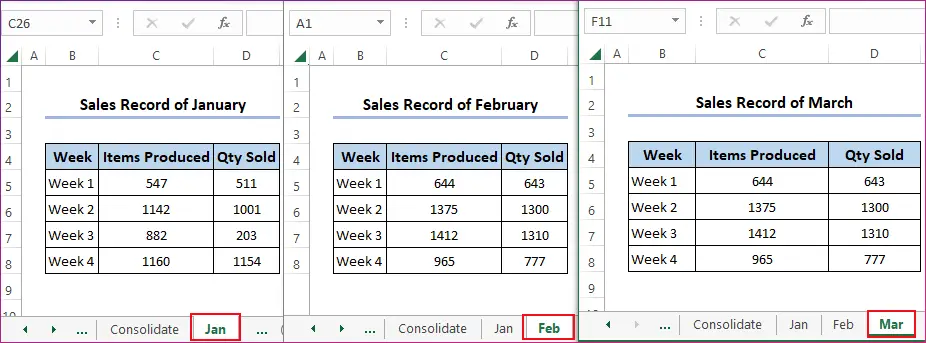
ਸਾਡਾ ਉਦੇਸ਼ ਇਹਨਾਂ ਤਿੰਨ ਵਰਕਸ਼ੀਟਾਂ ਤੋਂ ਡੇਟਾ ਇਕੱਠਾ ਕਰਨਾ ਅਤੇ ਉਹਨਾਂ ਨੂੰ ਇੱਕ ਵਰਕਸ਼ੀਟ ਵਿੱਚ ਵਿਵਸਥਿਤ ਕਰਨਾ ਹੈ। ਅਸੀਂ ਹੇਠਾਂ ਦਿੱਤੇ ਮੈਕਰੋ ( VBA ਕੋਡ) ਨੂੰ ਚਲਾ ਕੇ ਇਸਨੂੰ ਚਲਾ ਸਕਦੇ ਹਾਂ।
VBA ਕੋਡ ਇਸ ਤਰ੍ਹਾਂ ਹੈ।
2016
ਇਸ ਸਾਈਟ ਨੇ ਸਾਡੀ ਮਦਦ ਕੀਤੀ। ਕੋਡ ਨੂੰ ਸਮਝੋ ਅਤੇ ਵਿਕਸਿਤ ਕਰੋ।
ਹੁਣ, ਇਸ ਕੋਡ ਨੂੰ ਲਾਗੂ ਕਰਨ ਲਈ ਹੇਠਾਂ ਦਿੱਤੇ ਕਦਮਾਂ ਦੀ ਪਾਲਣਾ ਕਰੋ।
ਕਦਮ:
- ਪਹਿਲਾਂ, ਦਬਾਓ Alt+F11 ਅਤੇ VBA ਐਡੀਟਰ 'ਤੇ ਜਾਓ।
- ਹੁਣ, Insert ਟੈਬ 'ਤੇ ਜਾਓ ਅਤੇ Module 'ਤੇ ਕਲਿੱਕ ਕਰੋ। ਇੱਕ ਨਵਾਂ ਮੋਡੀਊਲ ਹੋਵੇਗਾ। ਖੋਲ੍ਹਿਆ ਗਿਆ।

- ਹੁਣ, ਕੋਡ ਕਾਪੀ ਕਰੋ ਅਤੇ ਇਸਨੂੰ ਪੇਸਟ ਕਰੋਇੱਥੇ।

- ਹੁਣ, Ctrl+S ਦਬਾ ਕੇ ਐਕਸਲ ਫਾਈਲ ਨੂੰ ਸੇਵ ਕਰੋ।
- ਤਾਂ ਤੁਸੀਂ ਪਹਿਲਾਂ ਹੇਠਾਂ ਦਿੱਤੀ ਵਿੰਡੋ ਦਾ ਸਾਹਮਣਾ ਕਰੋ।

- ਨਹੀਂ 'ਤੇ ਕਲਿੱਕ ਕਰੋ ਅਤੇ ਫਾਈਲ ਨੂੰ ਮੈਕਰੋ-ਸਮਰੱਥ<4 ਦੇ ਰੂਪ ਵਿੱਚ ਸੁਰੱਖਿਅਤ ਕਰੋ।> ਫ਼ਾਈਲ।

- ਹੁਣ, ਚਲਾਓ ਬਟਨ 'ਤੇ ਕਲਿੱਕ ਕਰੋ/ F5 ਦਬਾਓ ਜਾਂ <3 ਦਬਾਓ।>Alt+F8 ।
- Macro ਨਾਮ ਦਾ ਇੱਕ ਡਾਇਲਾਗ ਬਾਕਸ ਦਿਖਾਈ ਦੇਵੇਗਾ। ਇਸ ਨੂੰ ਚੁਣੋ ਮੈਕਰੋ ( ਮਲਟੀਪਲ ਸ਼ੀਟਾਂ ਤੋਂ ਪੁੱਲਡਾਟਾ ) ਅਤੇ ਚਲਾਓ 'ਤੇ ਕਲਿੱਕ ਕਰੋ।

- ਤੁਹਾਨੂੰ “VBA” ਨਾਮਕ ਇੱਕ ਨਵੀਂ ਵਰਕਸ਼ੀਟ ਵਿੱਚ ਲੰਬਕਾਰੀ ਰੂਪ ਵਿੱਚ ਵਿਵਸਥਿਤ ਤਿੰਨ ਵਰਕਸ਼ੀਟਾਂ ਤੋਂ ਡੇਟਾ ਮਿਲੇਗਾ।

ਹੋਰ ਪੜ੍ਹੋ: ਐਕਸਲ VBA ਵਿੱਚ ਮਲਟੀਪਲ ਵਰਕਸ਼ੀਟਾਂ ਤੋਂ ਡੇਟਾ ਕਿਵੇਂ ਖਿੱਚਿਆ ਜਾਵੇ
4. ਕਈ ਵਰਕਸ਼ੀਟਾਂ ਤੋਂ ਡਾਟਾ ਕੱਢਣ ਲਈ ਪਾਵਰ ਕਿਊਰੀ ਦੀ ਵਰਤੋਂ ਕਰਨਾ
ਇਹ ਅੱਜ ਸਾਡਾ ਅੰਤਿਮ ਕੰਮ ਹੈ। ਦੁਬਾਰਾ ਅਸੀਂ ਇਸ ਵਿਧੀ ਨੂੰ ਦਿਖਾਉਣ ਲਈ ਆਪਣੀਆਂ ਸ਼ੁਰੂਆਤੀ ਸ਼ੀਟਾਂ 'ਤੇ ਵਾਪਸ ਆ ਗਏ ਹਾਂ। ਸਾਡਾ ਉਦੇਸ਼ ਇਹਨਾਂ ਵਰਕਸ਼ੀਟਾਂ ਤੋਂ ਡੇਟਾ ਇਕੱਠਾ ਕਰਨਾ ਅਤੇ ਉਹਨਾਂ ਨੂੰ ਇੱਕ ਸਿੰਗਲ ਟੇਬਲ ਵਿੱਚ ਮਿਲਾਉਣਾ ਹੈ।
ਅਸੀਂ ਇਸਨੂੰ ਐਕਸਲ ਦੀ ਪਾਵਰ ਕਿਊਰੀ ਦੀ ਵਰਤੋਂ ਕਰਕੇ ਪੂਰਾ ਕਰਾਂਗੇ। ਪਾਵਰ ਪੁੱਛਗਿੱਛ Excel Sub PullDatafromMultipleSheets() Dim Q As Long Dim aRng As Range On Error Resume Next Worksheets.Add Sheets(1) ActiveSheet.Name = "VBA" For Q = 7 To Sheets.Count Set aRng = Sheets(1).UsedRange If Q > 7 Then Set aRng = Sheets(1).Cells(aRng.Rows.Count + 1, 1) End If Sheets(Q).Activate ActiveSheet.UsedRange.Copy aRng Next End Sub ਤੋਂ ਉਪਲਬਧ ਹੈ। ਜੇਕਰ ਤੁਸੀਂ ਕਿਸੇ ਪੁਰਾਣੇ ਸੰਸਕਰਣ ਦੀ ਵਰਤੋਂ ਕਰਦੇ ਹੋ, ਤਾਂ ਤੁਹਾਨੂੰ ਇਸਨੂੰ ਹੱਥੀਂ ਡਾਊਨਲੋਡ ਅਤੇ ਸਥਾਪਿਤ ਕਰਨਾ ਹੋਵੇਗਾ।
ਪੜਾਅ:
- ਸਭ ਤੋਂ ਪਹਿਲਾਂ, ਸਾਨੂੰ ਆਪਣੇ ਡੇਟਾ ਨੂੰ ਇਸ ਵਿੱਚ ਬਦਲਣਾ ਹੋਵੇਗਾ। ਟੇਬਲ ਵਿੱਚ ਹਰ ਇੱਕ ਸ਼ੀਟ. ਡੇਟਾ ਦੇ ਅੰਦਰ ਕੋਈ ਵੀ ਸੈੱਲ ਚੁਣੋ ਅਤੇ Ctrl+T ਦਬਾਓ। ਫਿਰ ਠੀਕ ਹੈ ਦਬਾਓ।

- ਹੁਣ, ਡਾਟਾ > ਦੇ ਤਹਿਤ ਡਾਟਾ ਟੂਲ ਪ੍ਰਾਪਤ ਕਰੋ ਪ੍ਰਾਪਤ ਕਰੋ & ਕਿਸੇ ਵੀ ਵਰਕਸ਼ੀਟ ਤੋਂ ਡਾਟਾ ਬਦਲੋ ਭਾਗ।
- ਡ੍ਰੌਪ-ਡਾਊਨ ਮੀਨੂ 'ਤੇ ਕਲਿੱਕ ਕਰੋ। ਉਪਲਬਧ ਵਿਕਲਪਾਂ ਵਿੱਚੋਂ, ਹੋਰ ਸਰੋਤਾਂ ਤੋਂ > ਚੁਣੋ। ਖਾਲੀ ਪੁੱਛਗਿੱਛ ।
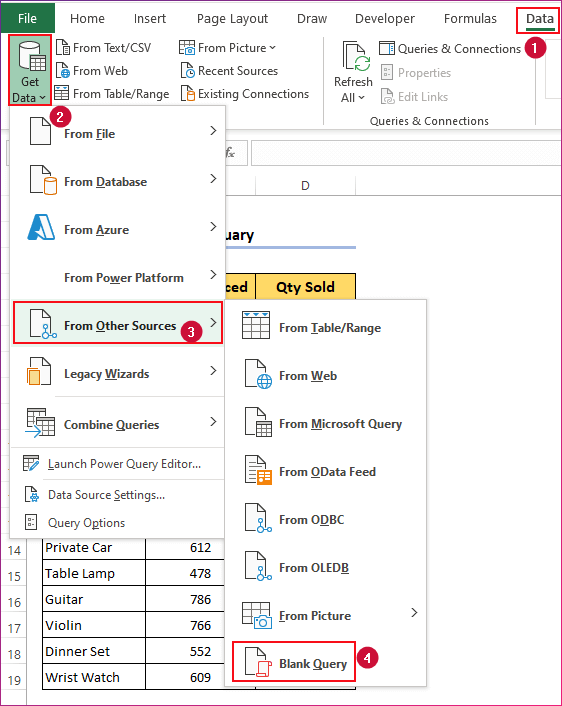
- ਪਾਵਰ ਕਿਊਰੀ ਸੰਪਾਦਕ ਖੋਲੇਗਾ। ਫਾਰਮੂਲਾ ਪੱਟੀ ਵਿੱਚ, ਇਹ ਫਾਰਮੂਲਾ ਲਿਖੋ:
=Excel.CurrentWorkbook() ਪਾਵਰ ਕਿਊਰੀ ਕੇਸ-ਸੰਵੇਦਨਸ਼ੀਲ ਹੈ। ਇਸ ਲਈ ਫਾਰਮੂਲਾ ਇਸ ਤਰ੍ਹਾਂ ਲਿਖੋ।

- ਐਂਟਰ 'ਤੇ ਕਲਿੱਕ ਕਰੋ। ਤੁਸੀਂ ਤਿੰਨ ਵਰਕਸ਼ੀਟਾਂ ਵਿੱਚੋਂ ਤਿੰਨ ਟੇਬਲਾਂ ਨੂੰ ਇੱਕ-ਇੱਕ ਕਰਕੇ ਵਿਵਸਥਿਤ ਕਰੋਗੇ। ਉਹਨਾਂ ਨੂੰ ਚੁਣੋ ਜਿਹਨਾਂ ਨੂੰ ਤੁਸੀਂ ਖਿੱਚਣਾ ਚਾਹੁੰਦੇ ਹੋ।
- ਇਸ ਉਦਾਹਰਨ ਲਈ, ਤਿੰਨਾਂ ਨੂੰ ਚੁਣੋ।
- ਫਿਰ ਸਿਰਲੇਖ ਸਮੱਗਰੀ ਦੇ ਕੋਲ ਛੋਟੇ ਸੱਜੇ ਤੀਰ 'ਤੇ ਕਲਿੱਕ ਕਰੋ।
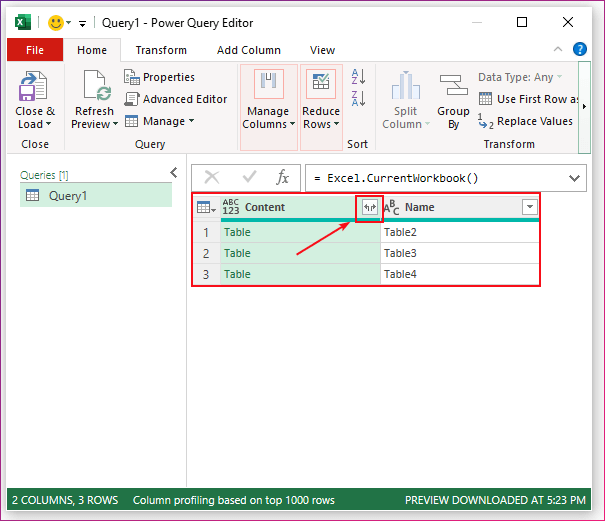
- ਤੁਹਾਨੂੰ ਇੱਕ ਛੋਟਾ ਬਾਕਸ ਮਿਲੇਗਾ। ਵਿਸਥਾਰ ਕਰੋ 'ਤੇ ਕਲਿੱਕ ਕਰੋ ਅਤੇ ਫਿਰ ਸਾਰੇ ਬਕਸਿਆਂ ਨੂੰ ਚੈੱਕ ਕਰੋ (ਇੱਕ ਟਿਕ ਲਗਾਓ)।
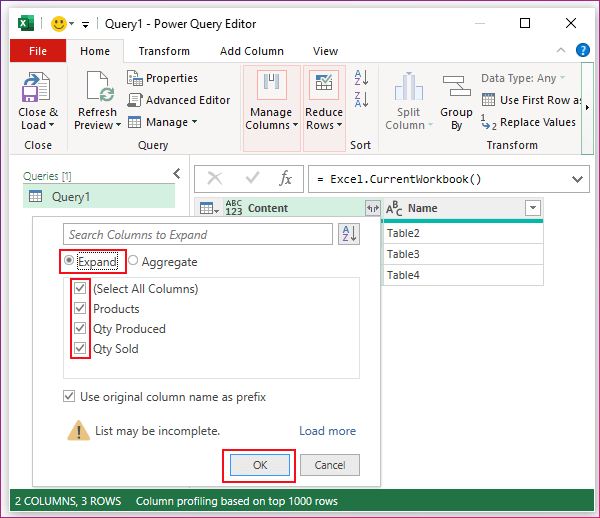
- ਫਿਰ ਠੀਕ ਹੈ<'ਤੇ ਕਲਿੱਕ ਕਰੋ। 4>. ਤੁਸੀਂ ਪਾਵਰ ਕਿਊਰੀ ਐਡੀਟਰ ਵਿੱਚ ਇੱਕ ਹੀ ਟੇਬਲ ਵਿੱਚ ਲਿਆਂਦੀਆਂ ਤਿੰਨ ਟੇਬਲਾਂ ਦੀਆਂ ਸਾਰੀਆਂ ਆਈਟਮਾਂ ਪਾਓਗੇ।

- ਫਿਰ <'ਤੇ ਜਾਓ। 3>ਫਾਇਲ > ਪਾਵਰ ਕਿਊਰੀ ਐਡੀਟਰ ਵਿੱਚ ਬੰਦ ਕਰੋ ਅਤੇ ਲੋਡ ਕਰੋ… ਵਿਕਲਪ।
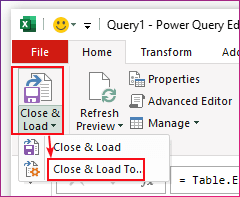
- ਤੁਹਾਨੂੰ ਆਯਾਤ ਮਿਲੇਗਾ ਡਾਟਾ ਡਾਇਲਾਗ ਬਾਕਸ। ਸਾਰਣੀ ਚੁਣੋ।
- ਫਿਰ ਜੇਕਰ ਤੁਸੀਂ ਚਾਹੁੰਦੇ ਹੋ ਕਿ ਸੰਯੁਕਤ ਸਾਰਣੀ ਇੱਕ ਨਵੀਂ ਵਰਕਸ਼ੀਟ ਵਿੱਚ ਹੋਵੇ, ਤਾਂ ਨਵੀਂ ਵਰਕਸ਼ੀਟ ਚੁਣੋ।
- ਨਹੀਂ ਤਾਂ, <3 ਚੁਣੋ।>ਮੌਜੂਦਾ ਵਰਕਸ਼ੀਟ ਅਤੇ ਉਸ ਰੇਂਜ ਦਾ ਸੈੱਲ ਹਵਾਲਾ ਦਿਓ ਜਿੱਥੇ ਤੁਸੀਂ ਸਾਰਣੀ ਚਾਹੁੰਦੇ ਹੋ।

- ਫਿਰ ਕਲਿੱਕ ਕਰੋ ਠੀਕ ਹੈ . ਤੁਸੀਂ ਕਰੋਗੇ ਪੁੱਛਗਿੱਛ ਨਾਮ ਦੀ ਇੱਕ ਨਵੀਂ ਵਰਕਸ਼ੀਟ ਵਿੱਚ ਇੱਕ ਸਾਰਣੀ ਵਿੱਚ ਵਿਵਸਥਿਤ ਤਿੰਨ ਵਰਕਸ਼ੀਟਾਂ ਤੋਂ ਡੇਟਾ ਲੱਭੋ।
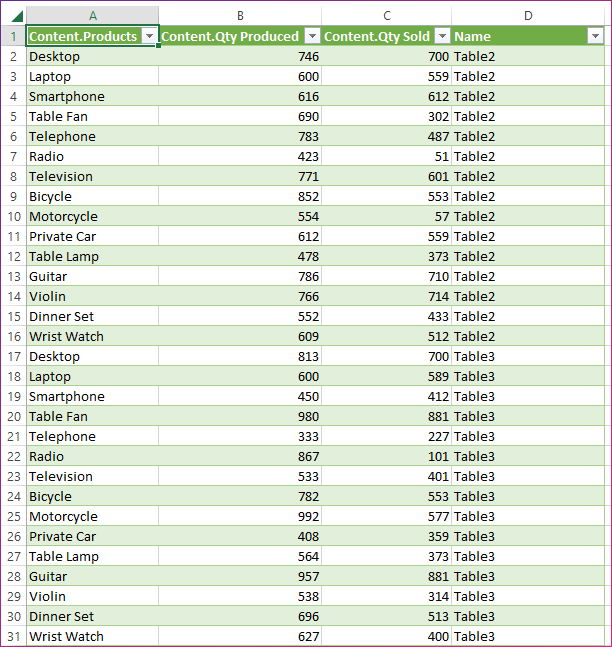
ਹੋਰ ਪੜ੍ਹੋ: ਟੈਕਸਟ ਫਾਈਲ ਨੂੰ ਆਟੋਮੈਟਿਕਲੀ ਐਕਸਲ ਵਿੱਚ ਕਿਵੇਂ ਬਦਲਿਆ ਜਾਵੇ (3 ਅਨੁਕੂਲ ਤਰੀਕੇ)
ਸਿੱਟਾ
ਇਨ੍ਹਾਂ ਤਰੀਕਿਆਂ ਦੀ ਵਰਤੋਂ ਕਰਕੇ, ਤੁਸੀਂ ਮਲਟੀਪਲ ਤੋਂ ਡੇਟਾ ਖਿੱਚ ਸਕਦੇ ਹੋ Excel ਵਿੱਚ ਇੱਕ ਸਿੰਗਲ ਵਰਕਸ਼ੀਟ ਲਈ ਵਰਕਸ਼ੀਟਾਂ। ਕੀ ਤੁਹਾਡੇ ਕੋਈ ਸਵਾਲ ਹਨ? ਟਿੱਪਣੀ ਭਾਗ ਵਿੱਚ ਸਾਨੂੰ ਪੁੱਛਣ ਲਈ ਬੇਝਿਜਕ ਮਹਿਸੂਸ ਕਰੋ।

